Herkese Merhaba. Bu yazımızda sizlere Windows 11 için “Bilgisayarınızda Güvenli Önyükleme (Secure Boot) Etkinleştirme” işleminden bahsedeceğim. Uzun zamandan beri kafa karıştıran bir konu olmasına rağmen aslında çözümü oldukça basit.
Öncelikle “Güvenli Önyükleme (Secure Boot) Nedir? Ne İşe Yarıyor?” sorularına cevap verelim.
Güvenli Önyükleme (Secure Boot), bilgisayarınız başlatıldığında kötü amaçlı yazılımların yüklenmesini önlemek için tasarlanmış önemli bir güvenlik özelliğidir. Çoğu modern bilgisayar Secure Boot‘a sahip olabilir, ancak bazı durumlarda, bilgisayarınız Güvenli Önyükleme özelliğine sahip değil gibi görünmesine neden olan ayarlar olabilir. Bu ayarlar, bilgisayar üretici yazılımında değiştirilebilir. Çoğunlukla bellen (TEMEL Giriş/Çıkış Sistemi) olarak adlandırılan üretici yazılımı bilgisayarınızı ilk Windows öncesinde başlayan yazılımdır.
Bu ayarlara erişmek için bilgisayar üreticinizin belgelerine danışabilir veya şu yönergeleri takip edebilirsiniz…
Bilgisayarımda Güvenli Önyükleme (Secure Boot) var mı?
Büyük olasılıkla bilgisayarınızda Güvenli Önyükleme (Secure Boot) vardır. Eğer bilgisayarınız beş yıldan daha küçükse Secure Boot‘a sahip olma olasılığınız yüksek. Windows 7, Windows 8 veya Windows 10 işletim sistemine sahip bilgisayarınızda zaten yüklü olup olmadığını öğrenmek için Başlat | Ayarlar | Güncelleştirme ve Güvenlik | Windows Güvenliği | Cihaz Güvenliği sekmesine kadar gitmeniz gerekiyor. Burada görüldüğü gibi şu an bilgisayarımda “Güvenli Önyükleme” etkin durumda.
Alternatif bir yöntem olarak Windows+R tuşlarına bastıktan sonra gelen “Çalıştır” penceresinde “msinfo32” yazıp “Tamam” butonunu tıklıyoruz. Eğer alttaki gibi “Güvenli Önyükleme” kısmında “Güvenli Önyükleme Durumu: Açık” uyarısı varsa bilgisayarınızda Secure Boot özelliği etkinleştirilmiş demektir.
Eğer bilgisayarınız Secure Boot desteklemiyor veya etkin durumda değilse altta ki gibi “Güvenli Önyükleme Durumu: Desteklenmiyor” uyarısı gelecektir.
Bilgisayarınız Windows 11’i Destekliyor mu?
Bilgisayarınızın Windows 11‘i çalıştırıp çalıştıramayacağını görmek için PC Sistem Durumu Denetimi Uygulamasını kullanmanız gerekiyor. Hemen buradaki (tıkla) bağlantıdan PC Sistem Durumu Denetimi Uygulamasını İndirin kısmını seçerek indirdiğiniz uygulamayı çalıştırın. Karşınıza aşağıdaki gibi “Bu bilgisayar Windows 11 gereksinimlerini karşılıyor” uyarısı varsa bilgisayarınıza Windows 11 yükleyip kullanmaya başlayabilirsiniz. Ayrıca sonuçlar kısmında “Bu bilgisayar Güvenli Önyüklemeyi destekliyor.” uyarısını görebiliyorsunuz.
Karşınıza aşağıdaki gibi “Bu bilgisayar şu anda sistem Windows 11 karşılamıyor” uyarısı varsa bilgisayarınız Windows 11 işletim sistemini desteklemiyor anlamına gelecektir. Ayrıca sonuçlar kısmında “TPM 2.0 bu bilgisayarda desteklenmeli ve etkinleştirilmelidir.” uyarısını görebiliyorsunuz.
Bilgisayarda Güvenli Önyükleme (Secure Boot) Etkinleştirme | Windows 11
1– Bilgisayarınızda Güvenli Önyükleme (Secure Boot) etkileştirmek için BIOS/UEFI‘ye gitmeniz gerekiyor. Tabi her bilgisayar için BIOS ekranının farklı olduğunu hatırlatmakta fayda var. BIOS ekranında ilk önce “Advanced” sekmesini seçiyoruz.
2– Ardından “Windows OS Configuration” sekmesine gidiyoruz.
3– Bu pencerede “Secure Boot” sekmesini tıklıyoruz.
4– Son olarak karşımıza aşağıdaki gibi Secure Boot Support seçeneği gelecektir. Bu seçeneği “Enable” yapmanız yeterlidir.
Windows 10 bilgisayarı Windows 11‘e yükseltme gereksinimi, UEFI/JAVA etkin olduğunda sadece bilgisayara Secure Boot özellikli olması gerekirken, daha iyi güvenlik için Güvenli Önyükleme‘i etkinleştirmeyi veya etkinleştirmeyi de göz önünde bulundurabilirsiniz.
Kayıt Defteri Düzenleyicisi (Regedit) Kullanarak Secure Boot BayPass Etme!
Windows 11 yükleme işlemlerinde eğer Secure Boot bilgisayarınızda yoksa – başka bir ifade ile desteklenmiyorsa- isterseniz küçük bir komut kullanarak format atma esnasında bu sorguyu bypass ederek bilgisayarınıza Windows 11 yükleyebilirsiniz. Öncelikle hemen buradaki (tıkla) bağlantıyı tıklayarak regedit komutunu bilgisayarınıza indirin. (WinRar Şifresi: 123456) Bilgisayarınıza komutu indirdikten sonra Enable_SecureBoot_ByPass komutunun üzerini tıklayarak birleştir sekmesini tıklayın ve işlemleri tamamlayın. Eğer işlemi eski haline getirmek isterseniz Disable_SecureBoot_ByPass komutunu kullanabilirsiniz.
Herhangi bir sorunuz varsa yorum kısmından sorabilirsiniz. Elimden geldiğince cevap vermeye çalışırım. Başka bir yazıda görüşmek üzere hoşçakalın.



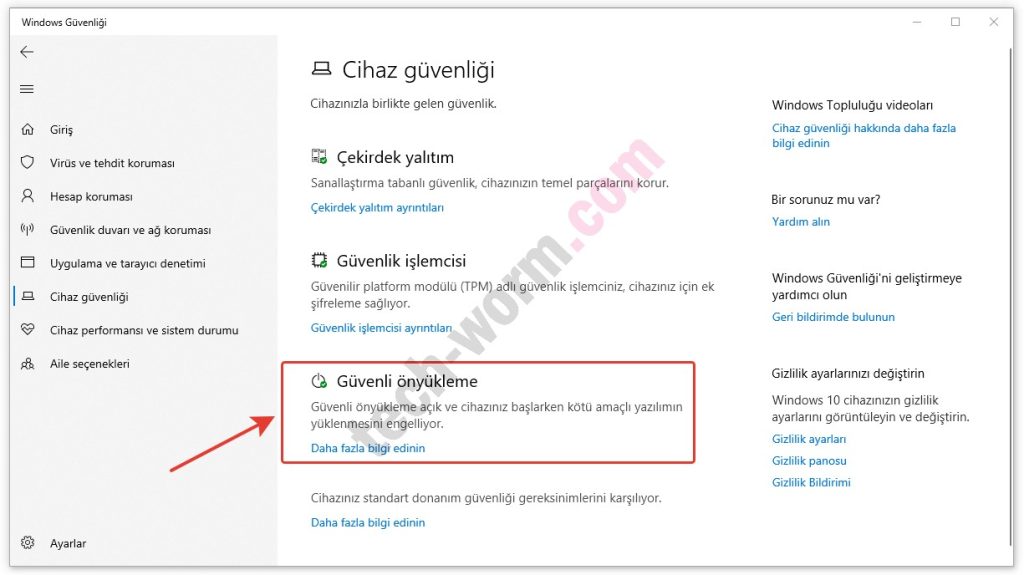
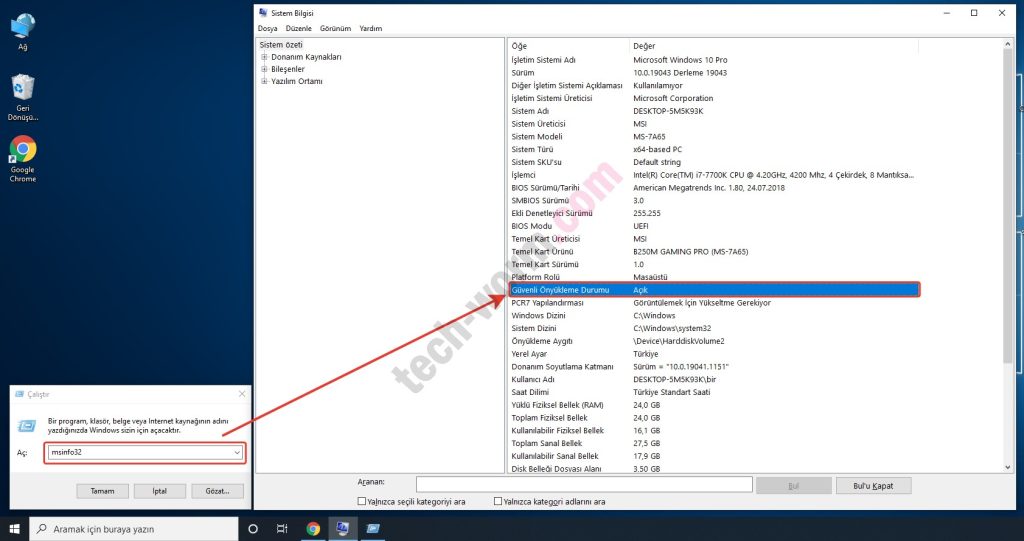
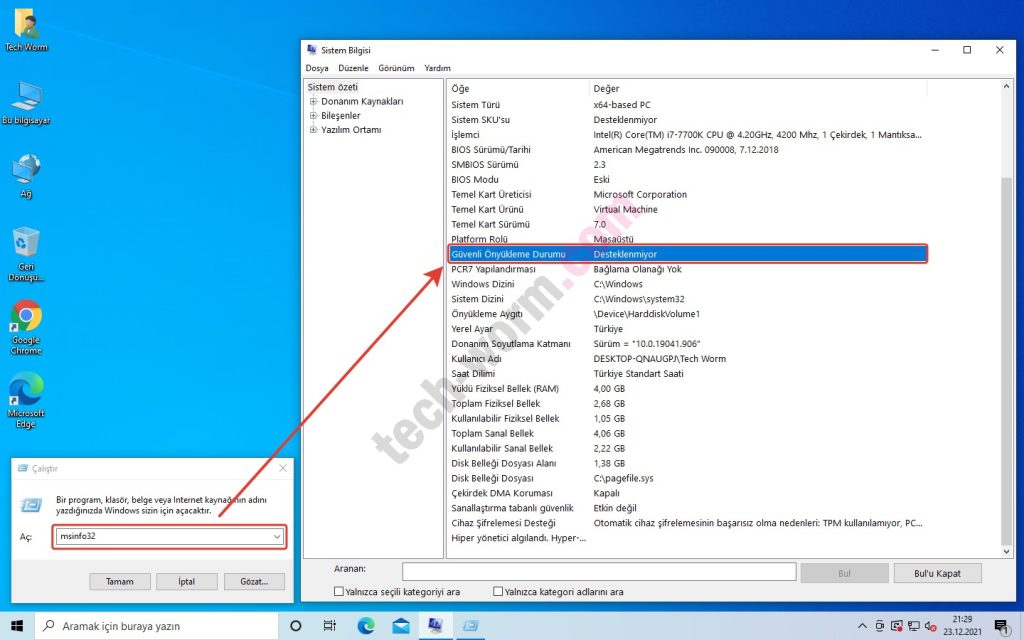
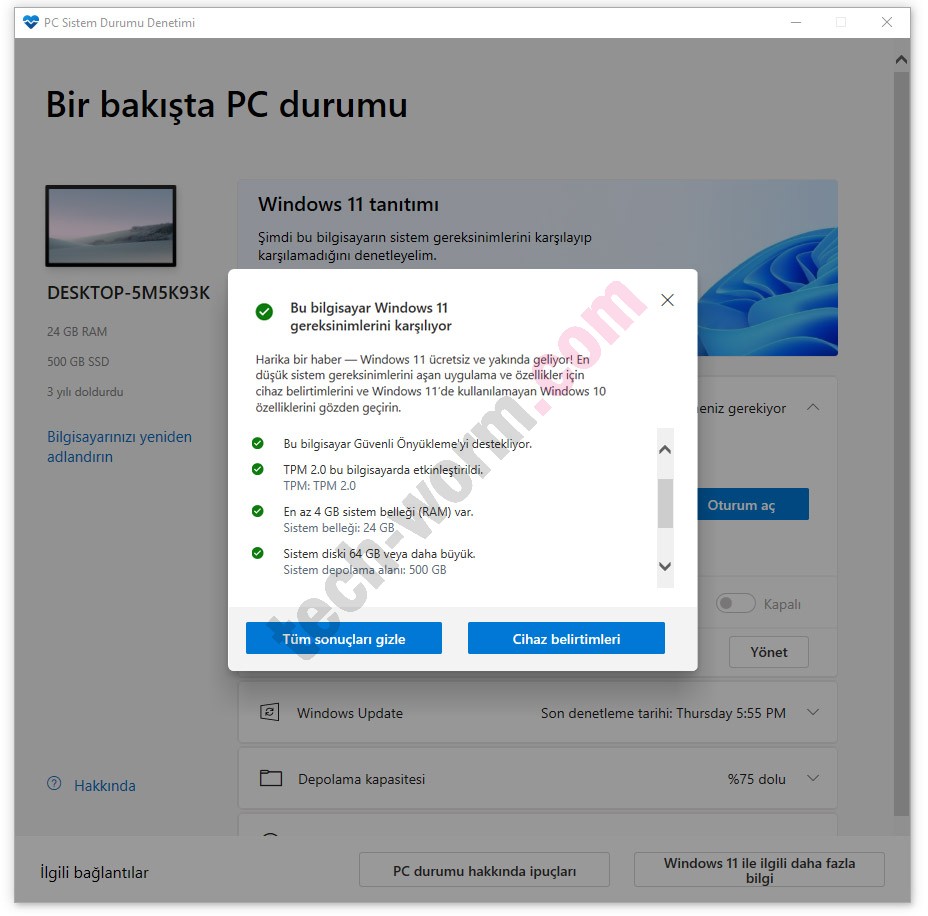
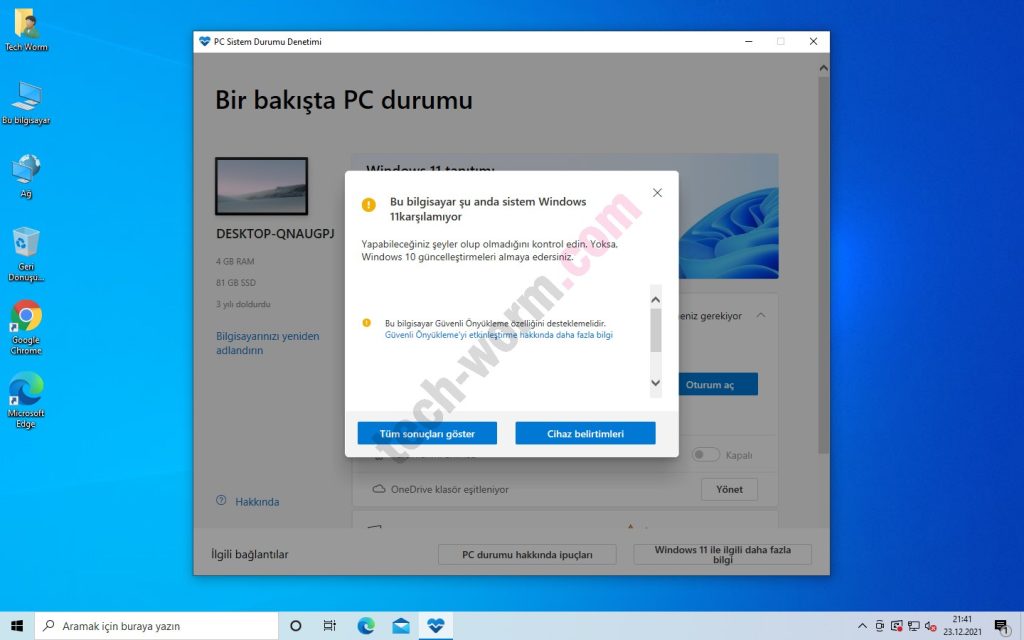

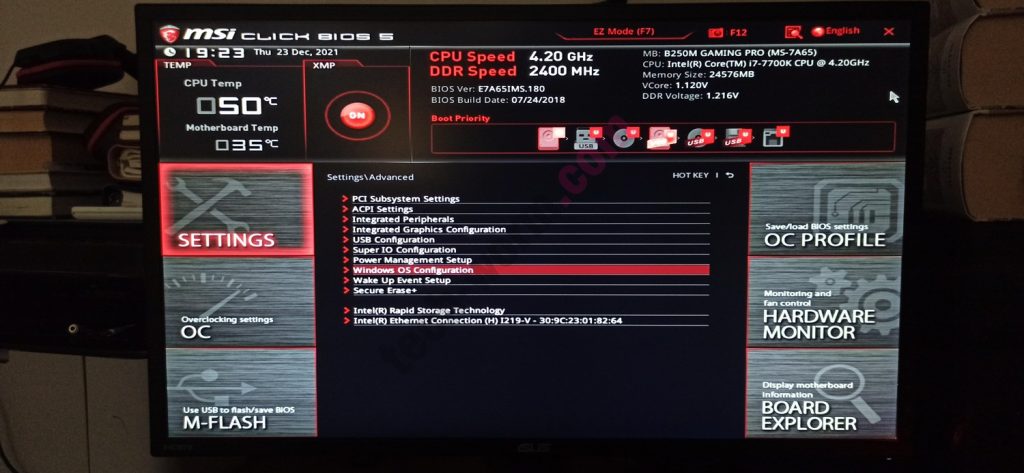
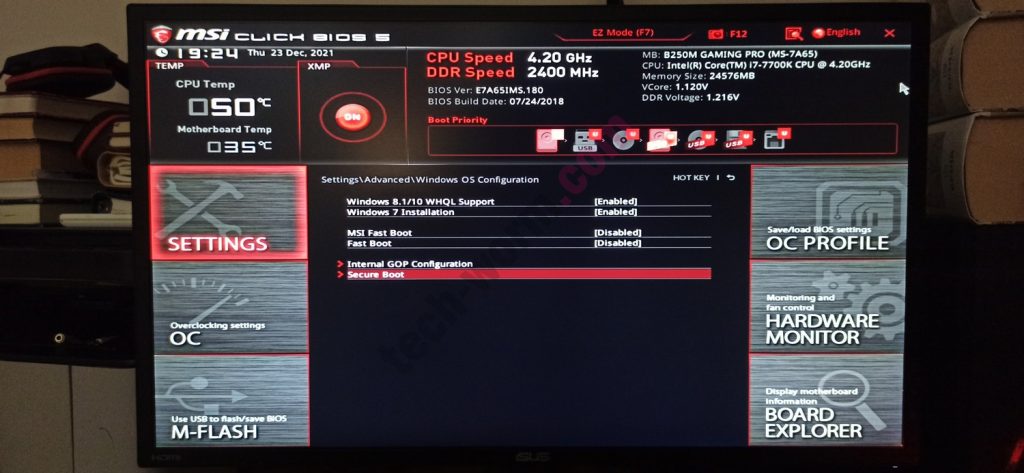
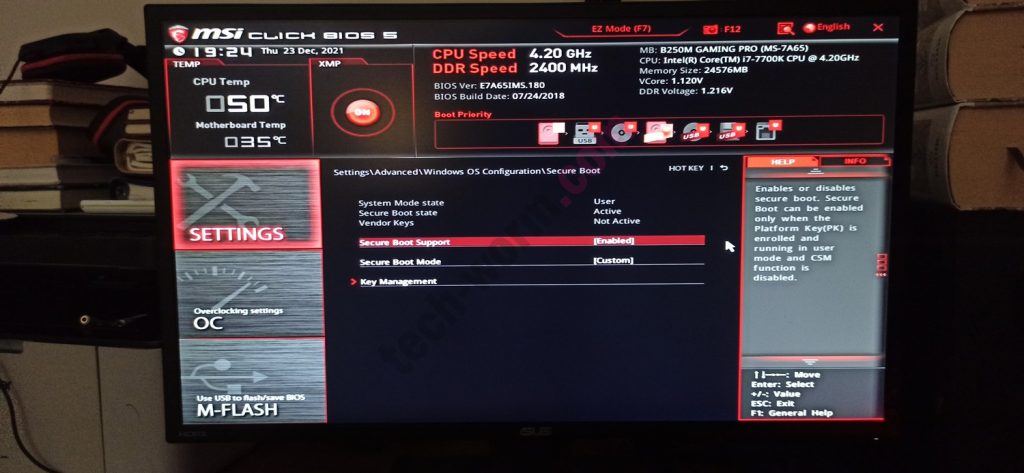
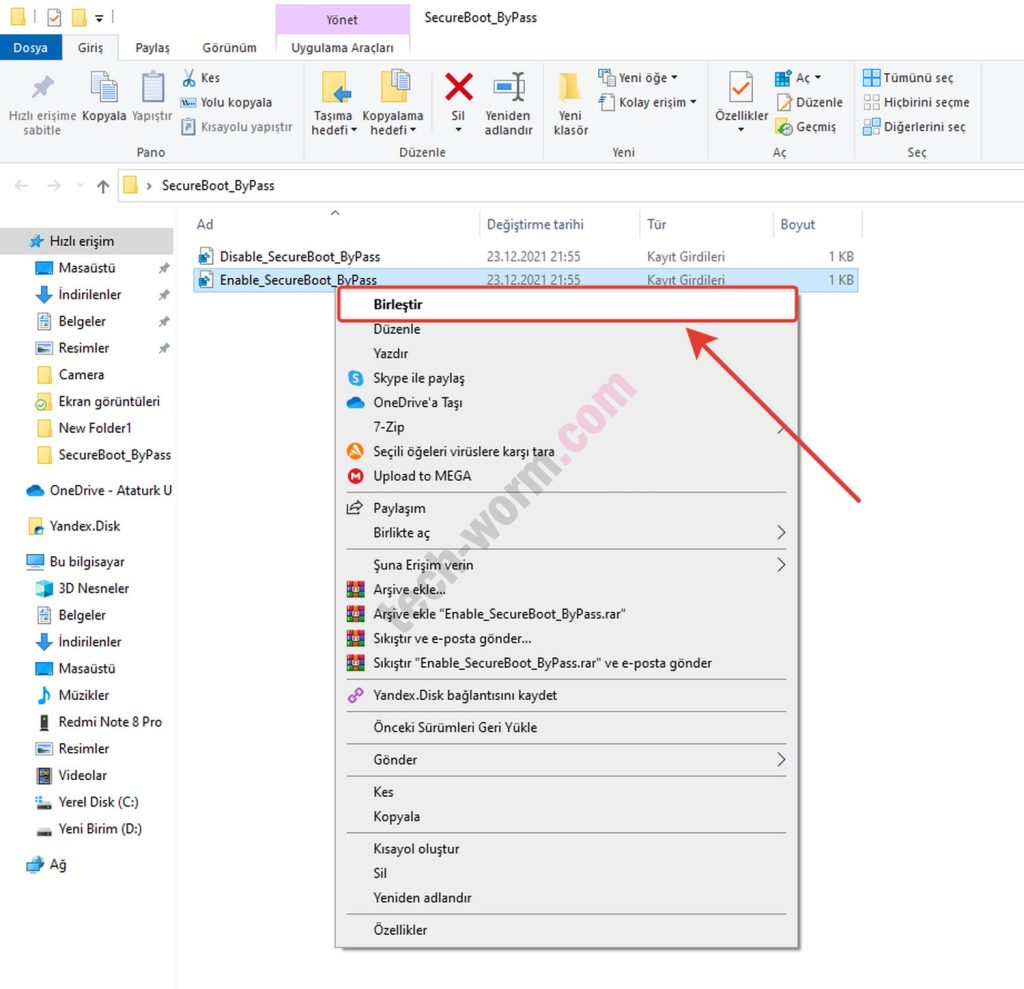









volkan
28 Ekim 2022 at 16:56
lenova ideapad gaming 3 kullanıyorum amd r 5 windows 11 ne yaptıysam güvenli önyükleme modunu açamıyorum yardım edebilir misiniz